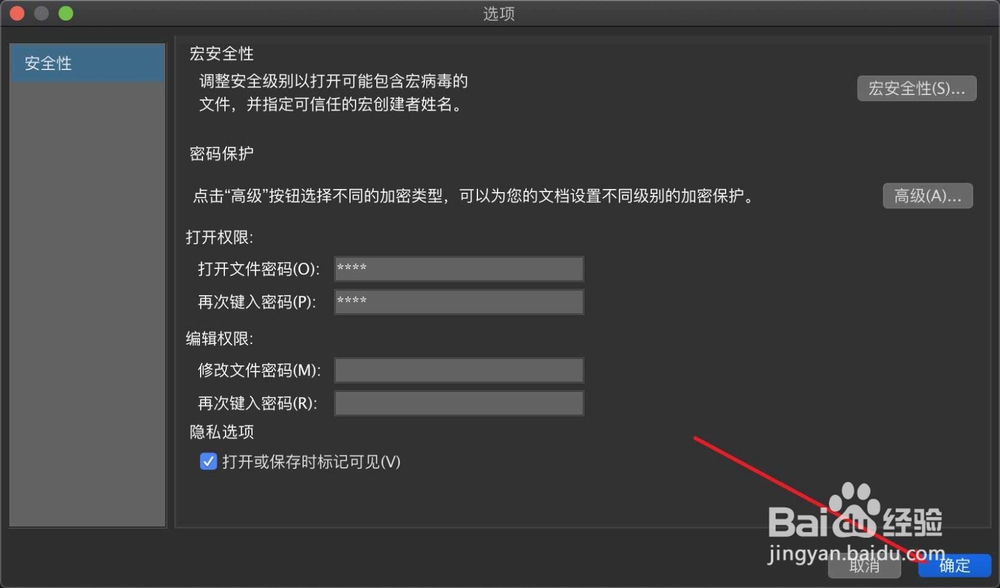1、跟着箭头点击启动台,根据它点击软件。
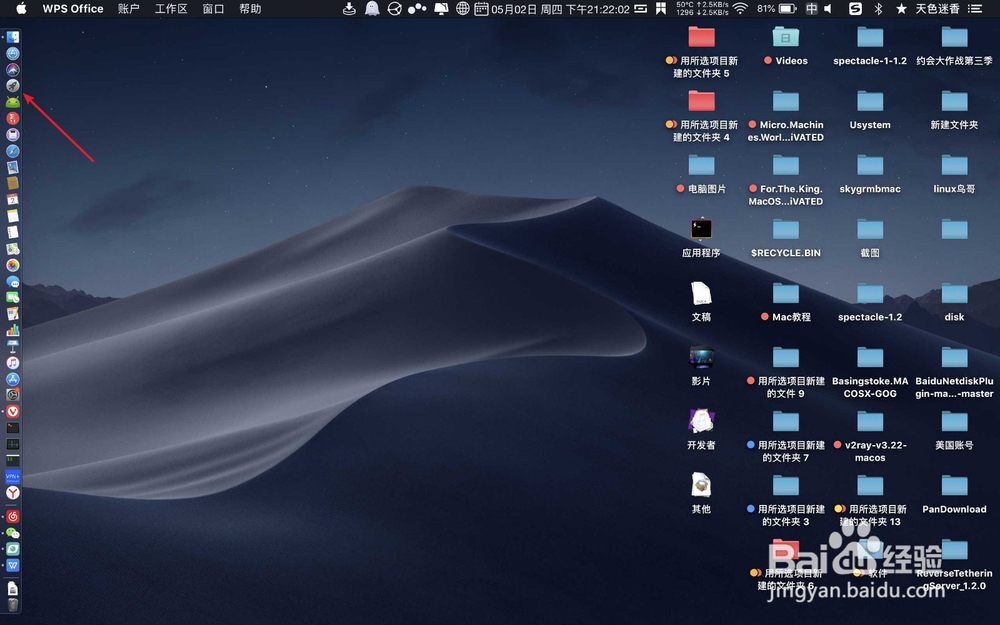
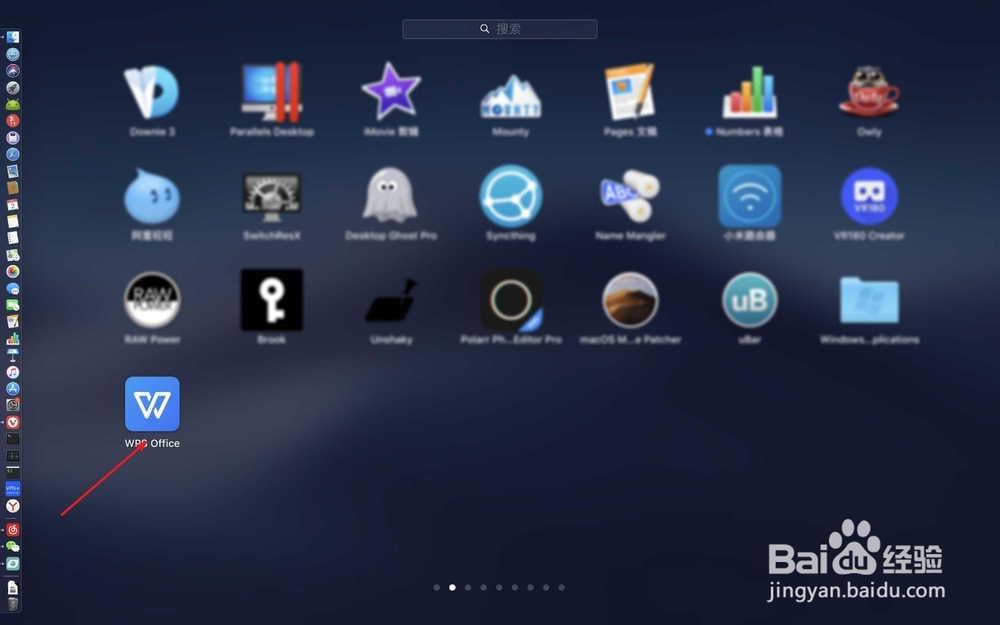
2、点击左侧新建,点击空白文档。

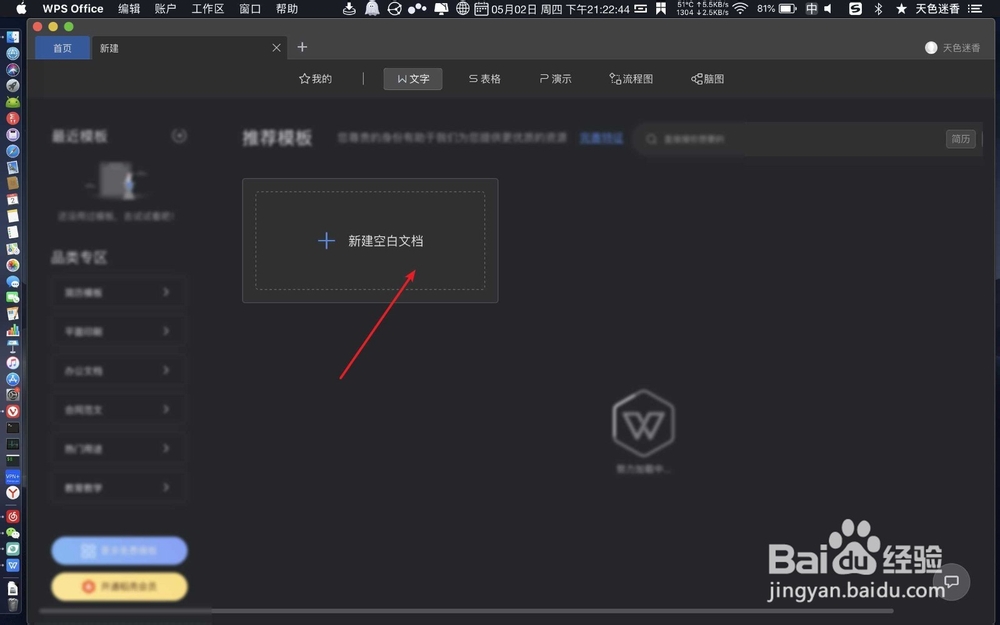
3、之后编辑文档,编辑好了,cmmand+s按起来,然后点击文档文档存储。
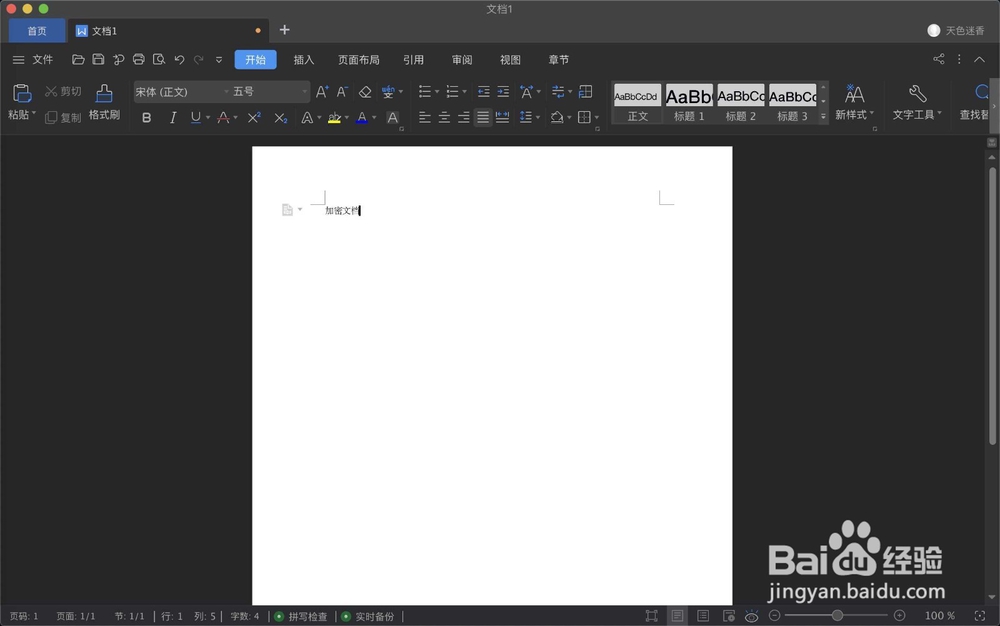

4、在弹出这里点击加密,输入你要设置的密码。
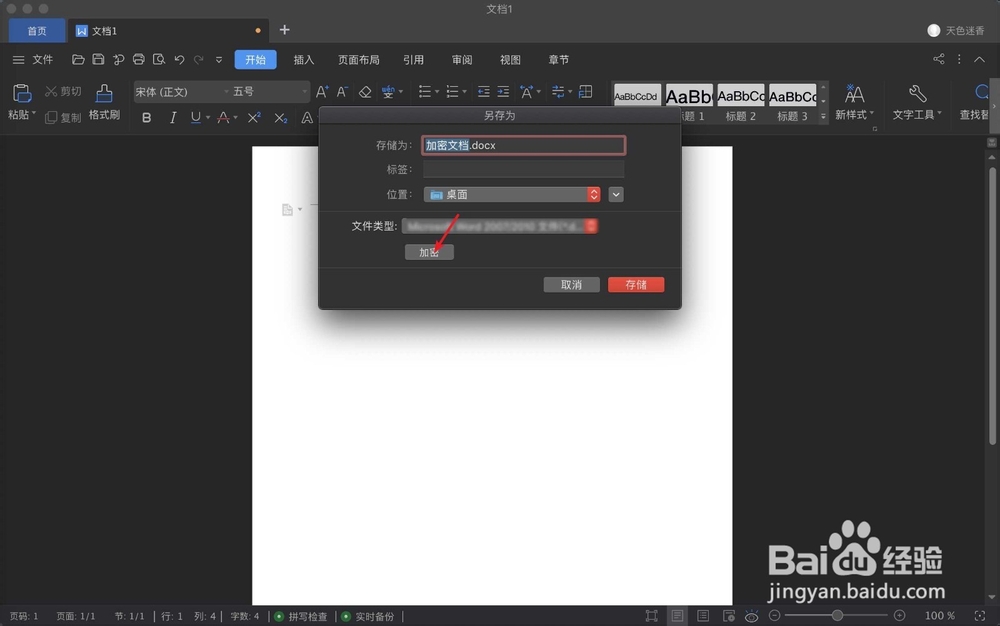
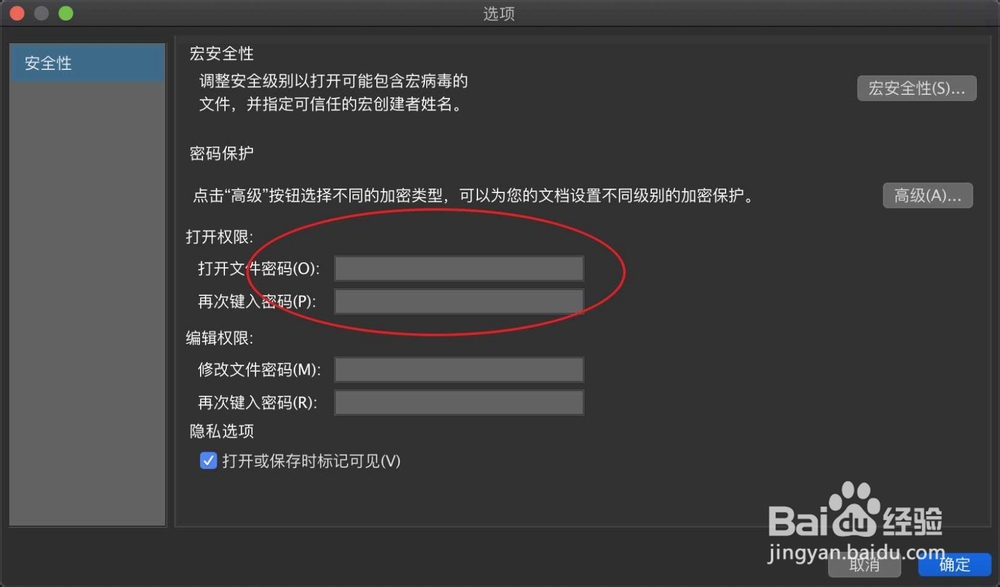
5、最后点击存储即可,如下。那么加密文档就生成了。
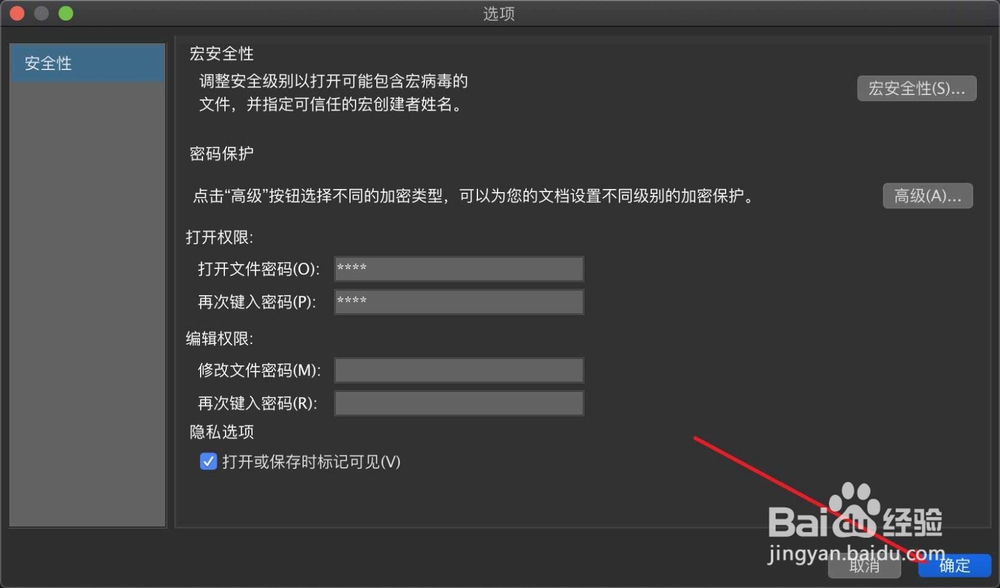
时间:2024-11-11 05:00:05
1、跟着箭头点击启动台,根据它点击软件。
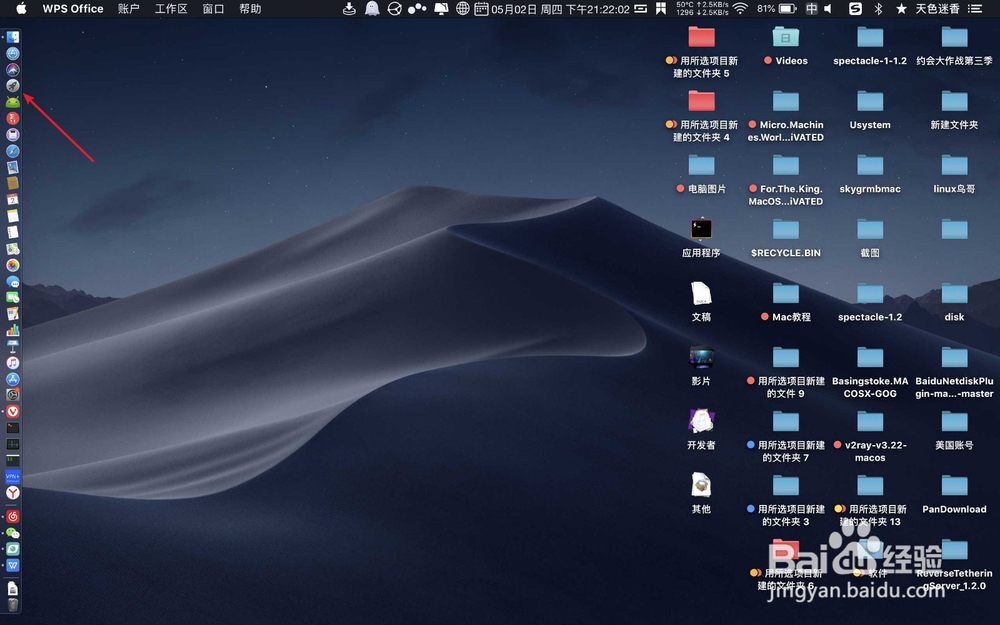
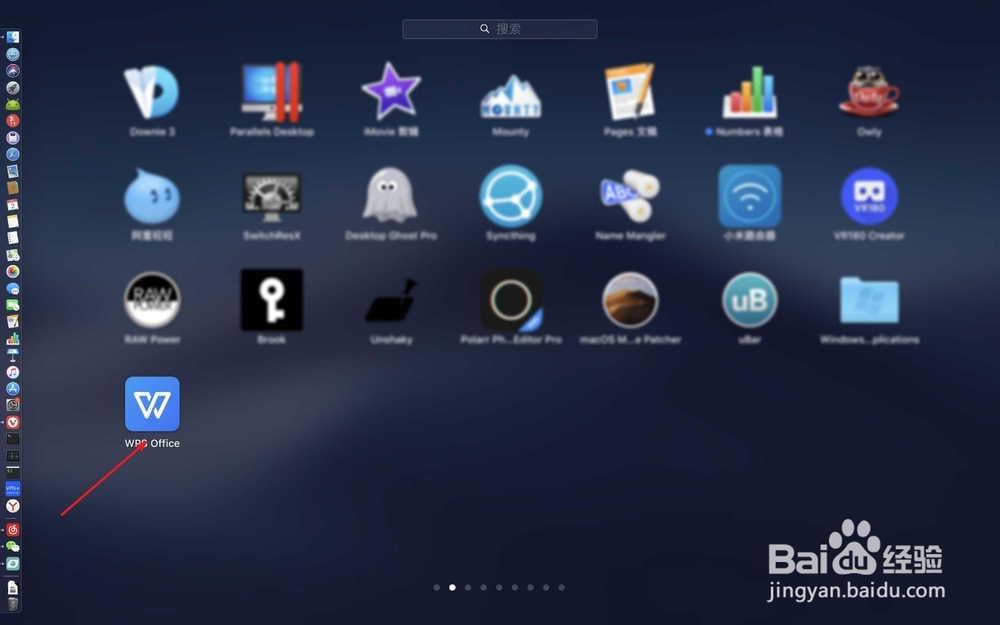
2、点击左侧新建,点击空白文档。

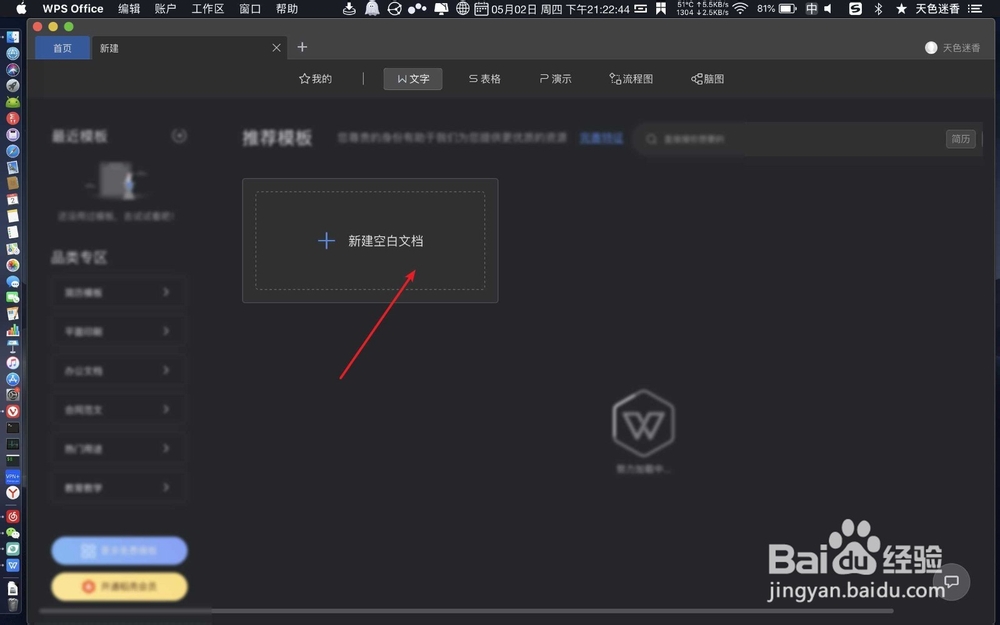
3、之后编辑文档,编辑好了,cmmand+s按起来,然后点击文档文档存储。
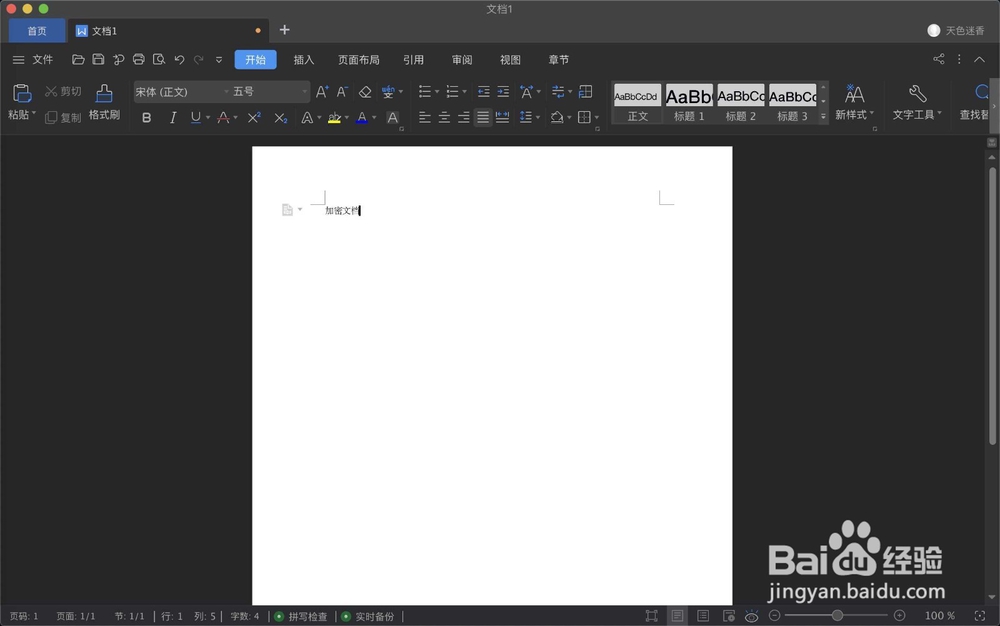

4、在弹出这里点击加密,输入你要设置的密码。
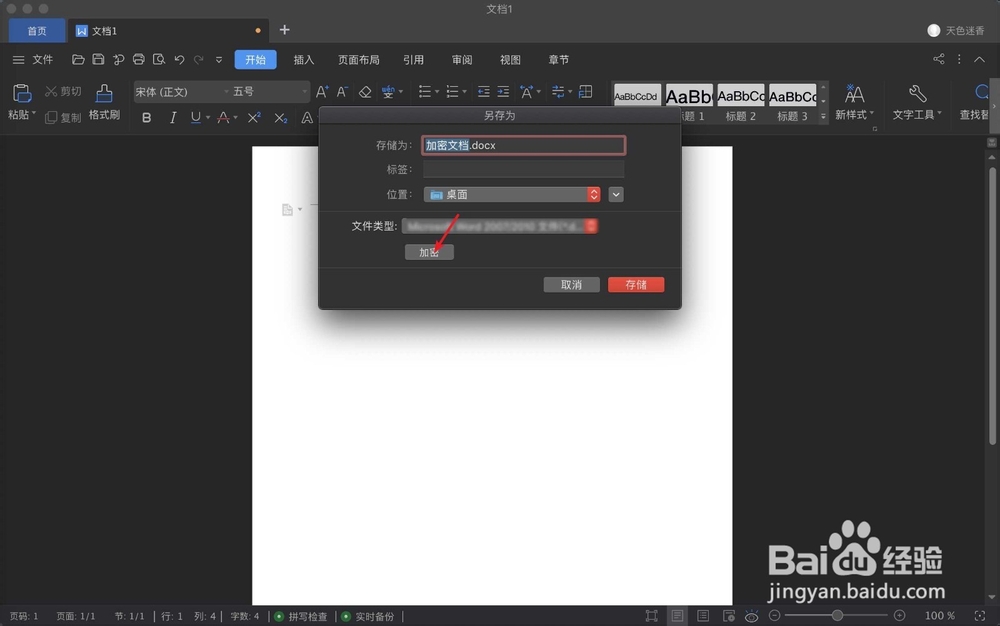
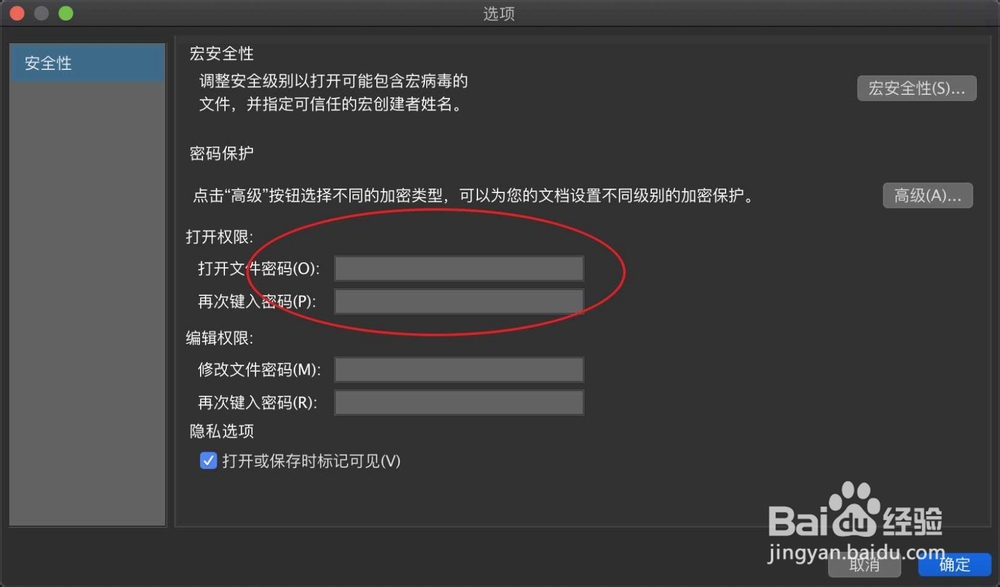
5、最后点击存储即可,如下。那么加密文档就生成了。